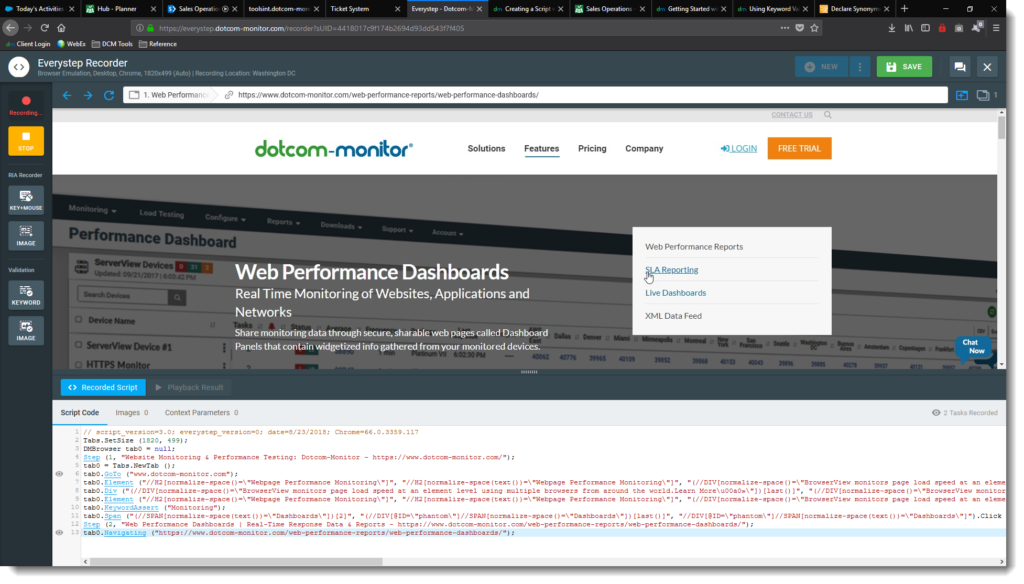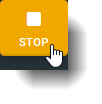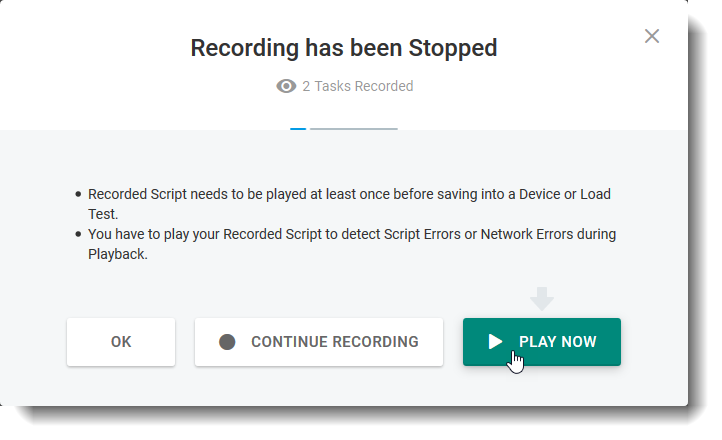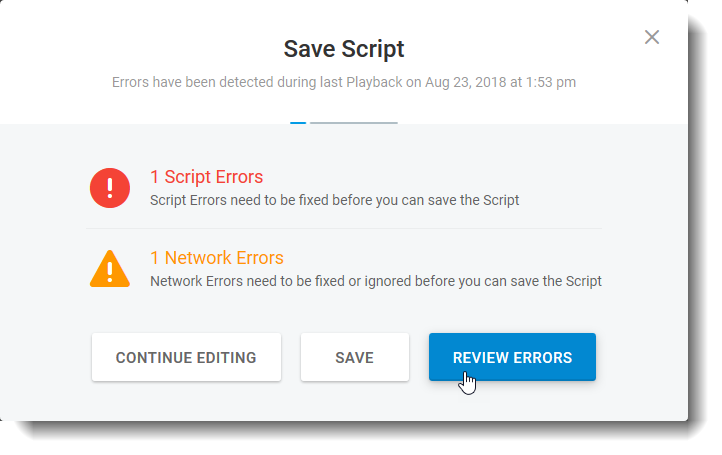“每个步骤脚本工具”是一个应用程序,它可自动记录浏览器与网站或 Web 应用程序的交互。 您可以使用基于网络或 Windows 桌面版本的浏览器录制工具。 要安装桌面版本,请参阅 使用”每个步骤脚本工具桌面“。
每个步骤脚本工具概述视频
如何运行基于 Web 的每步脚本工具
要使用基于 Web 的每个步骤脚本工具,请登录到您的 Dotcom 监视器帐户,然后在左侧边栏菜单中选择 每个步骤 Recorder > 基于 Web 的应用程序。
您还可以在监控设备配置期间开始录制:
- 在
设备管理器
页面上,单击右上角的 “添加设备 “以添加新的监控设备。 - 在 “Web 应用程序”下,选择“ 记录浏览器交互”。
- 在 “录制新脚本 ”弹出窗口中,输入起始 URL。
- 指定用户设备类型,浏览器,要记录的分辨率。
- 单击”立即录制“。
使用范围
每个步骤脚本工具都用于记录脚本:
- Web 应用程序监视:使用浏览器监视 Web 应用程序。
丰富的互联网应用程序 (RIA) 监控
:Web 应用程序监控,包括需要图像验证或动态网页元素,如银光、Flex、Flash 等。- 服务器更新时间监视:使用 HTTP/S (GET/POST) 请求过程进行 Web 应用程序监视 (HTTP 脚本模式只能通过每个步骤脚本工具桌面提供 )。
- 负载测试:从全球
监控代理
位置测试 Web 应用程序。
Web 应用程序
这是默认选择和”每个步骤”最常用的函数。 Web 应用程序监视创建一个健壮的脚本,可以执行复杂的操作,包括填写表单、与多媒体交互、单击页面的不同元素、检查以确保特定文本和图像已加载到页面上等等。 详细了解 Web 应用程序监视脚本的工作原理。
服务器发布时间
单击多个页面,快速创建多个服务器更新时间HTTP/S 任务,这些任务在单个监视设备下按顺序运行。 服务器发布时间监视和 Web 应用程序监视脚本的工作方式存在几个关键区别。 下载每个步骤脚本工具桌面来实现此监视任务。
负载和压力测试
记录您期望网站普通用户执行的操作。 在多台不同的计算机上运行该脚本,以模拟网站上的重负载。 负载测试 在 Dotcom 监视器平台中是唯一的,因为一旦录制脚本,您必须计划一次测试,而其他平台执行持续监视。
每步浏览器录制
接下来,您将执行用户通常将采取的 Web 应用程序路径的”每个步骤”,或者您特别希望通过单击、帖子、悬停等进行验证。 “每个步骤记录器”记录每个浏览器交互。
录制完脚本后,从左侧 导航 工具中选择”停止”按钮。
停止录制后,系统将提示您重播”每个步骤录制器”中新录制的脚本,以确认正确录制的脚本。
然后,在”每个步骤录制器”中重播录制,以确认脚本是否有效。
内容验证
验证是特定于 Web 应用程序监视任务的”每个步骤脚本工具”功能集。 关键字可用于多种不同类型的监视任务,包括服务器超时、Web 性能和 Web 应用程序监视任务。
关键字(文本)验证用于帮助验证服务器不仅响应请求,而且是否提供适当的数据。 关键字验证允许您指定每次加载页面时要在页面上验证的关键字。 您可以每行指定一个关键字短语。 关键字短语由一个或多个单词组成,其格式与页面上显示的单词相同。 不能将网站不同位置的多个关键字包含在关键字短语中。 有关详细信息,请参阅使用关键字验证。
图像验证技术用于拍摄参考图像或区域的快照,以便进行每像素比较。 有关详细信息,请参阅图像验证。结果是一个巧合系数,用于在监视期间确定图像的存在。
RIA 录像机
丰富的 Internet 应用程序 (RIA) 监视是”每个步骤脚本工具”的附加模块,可提供无与伦比的丰富应用程序监视功能。 将我们强大的图像匹配技术与”每个步骤脚本工具”相结合,可以轻松创建复杂的事务分析脚本,这些脚本可以实际”看到”并与其 RIA 技术(如闪存、银光、Java、Flex、Ajax、冲击波、QuickTime、ActiveX 等)进行交互。
要使用动态 RIA 站点,请使用
RIA 图像
和RIA 键盘和鼠标功能。
RIA 功能和录制过程的视频演示在“如何录制 RIA 脚本视频”中提供。
筛选错误
如果在
脚本中检测到任何错误
,系统将显示错误列表,并提示您选择是否要在脚本运行时通过选择“忽略”来筛选这些错误。
如果选择筛选出错误,则每个步骤脚本工具都将向脚本的开头添加一个筛选器,类似于以下内容:
网络过滤器.Deny(”http://www.example.com/FilteredOutElement.ttf”);http://www.example.com/FilteredOutElement.ttf
如果脚本在任何时候遇到此元素的错误,该错误将被忽略,并且脚本将继续运行而不报告错误。
保存脚本
创建第一个脚本后,请按”保存”按钮将其保存到 Dotcom-Monitor 站点。
“每个步骤”脚本将上载到配置警报和报告选项的 Dotcom-Monitor 帐户。 在这里,您将为监视脚本设置最终详细信息,包括: